溫馨提示×
您好,登錄后才能下訂單哦!
點擊 登錄注冊 即表示同意《億速云用戶服務條款》
您好,登錄后才能下訂單哦!
這篇文章主要講解了“Qt屏幕截圖控件如何實現”,文中的講解內容簡單清晰,易于學習與理解,下面請大家跟著小編的思路慢慢深入,一起來研究和學習“Qt屏幕截圖控件如何實現”吧!
屏幕截圖控件在我的很多項目中都有用到,尤其是嵌入式的系統上的軟件,因為在嵌入式系統中,基本上系統都很精簡,甚至連UI都沒有,開機之后直接運行的就是Qt程序,很多時候需要對軟件進行截圖保存下來,用來編寫文檔和介紹,還有產品彩頁之類的,畢竟在板子上直接運行的效果是最好的,還有一種辦法是將系統編譯成win的版本,用系統的截圖來,但是嵌入式上很多代碼其實很不方便在win上運行,甚至沒法運行,而且還要外接很多接口來得到真正的運行效果,所以還是采用直接在板子上的Qt程序中直接集成截圖的功能,需要的時候直接鼠標右鍵彈出來選擇即可。
ScreenWidget::ScreenWidget(QWidget *parent) : QWidget(parent)
{
//this->setWindowFlags(Qt::Tool | Qt::WindowStaysOnTopHint | Qt::FramelessWindowHint | Qt::X11BypassWindowManagerHint);
menu = new QMenu(this);
menu->addAction("保存當前截圖", this, SLOT(saveScreen()));
menu->addAction("保存全屏截圖", this, SLOT(saveFullScreen()));
menu->addAction("截圖另存為", this, SLOT(saveScreenOther()));
menu->addAction("全屏另存為", this, SLOT(saveFullOther()));
menu->addAction("退出截圖", this, SLOT(hide()));
//取得屏幕大小
screen = new Screen(QApplication::desktop()->size());
//保存全屏圖像
fullScreen = new QPixmap();
}
void ScreenWidget::paintEvent(QPaintEvent *)
{
int x = screen->getLeftUp().x();
int y = screen->getLeftUp().y();
int w = screen->getRightDown().x() - x;
int h = screen->getRightDown().y() - y;
QPainter painter(this);
QPen pen;
pen.setColor(Qt::green);
pen.setWidth(2);
pen.setStyle(Qt::DotLine);
painter.setPen(pen);
painter.drawPixmap(0, 0, *bgScreen);
if (w != 0 && h != 0) {
painter.drawPixmap(x, y, fullScreen->copy(x, y, w, h));
}
painter.drawRect(x, y, w, h);
pen.setColor(Qt::yellow);
painter.setPen(pen);
painter.drawText(x + 2, y - 8, tr("截圖范圍:( %1 x %2 ) - ( %3 x %4 ) 圖片大小:( %5 x %6 )")
.arg(x).arg(y).arg(x + w).arg(y + h).arg(w).arg(h));
}
void ScreenWidget::showEvent(QShowEvent *)
{
QPoint point(-1, -1);
screen->setStart(point);
screen->setEnd(point);
#if (QT_VERSION <= QT_VERSION_CHECK(5,0,0))
*fullScreen = fullScreen->grabWindow(QApplication::desktop()->winId(), 0, 0, screen->width(), screen->height());
#else
QScreen *pscreen = QApplication::primaryScreen();
*fullScreen = pscreen->grabWindow(QApplication::desktop()->winId(), 0, 0, screen->width(), screen->height());
#endif
//設置透明度實現模糊背景
QPixmap pix(screen->width(), screen->height());
pix.fill((QColor(160, 160, 160, 200)));
bgScreen = new QPixmap(*fullScreen);
QPainter p(bgScreen);
p.drawPixmap(0, 0, pix);
}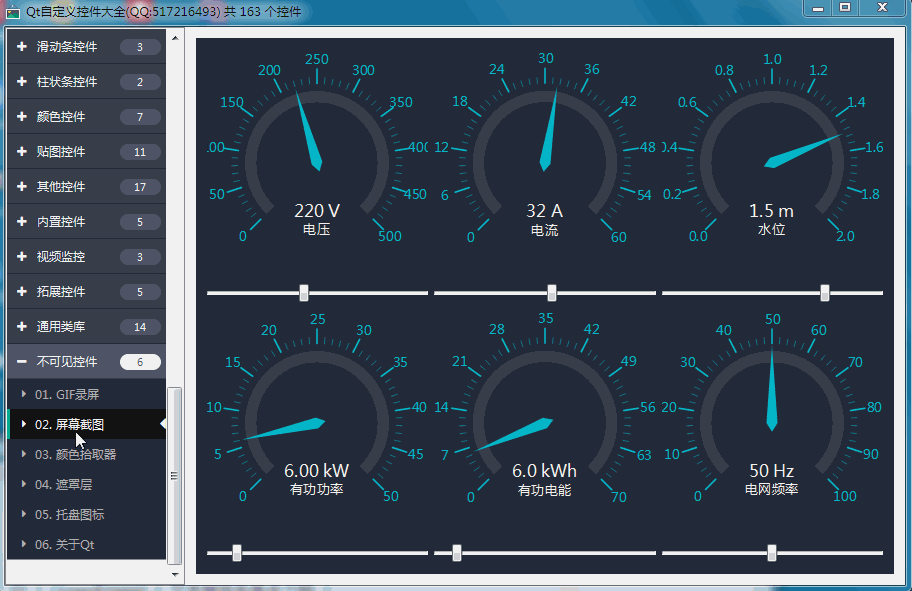
感謝各位的閱讀,以上就是“Qt屏幕截圖控件如何實現”的內容了,經過本文的學習后,相信大家對Qt屏幕截圖控件如何實現這一問題有了更深刻的體會,具體使用情況還需要大家實踐驗證。這里是億速云,小編將為大家推送更多相關知識點的文章,歡迎關注!
免責聲明:本站發布的內容(圖片、視頻和文字)以原創、轉載和分享為主,文章觀點不代表本網站立場,如果涉及侵權請聯系站長郵箱:is@yisu.com進行舉報,并提供相關證據,一經查實,將立刻刪除涉嫌侵權內容。